win7怎么修改E盘的名称 win7电脑如何更改E盘的名字
更新时间:2023-07-14 16:40:28作者:xiaoliu
win7怎么修改E盘的名称,在使用Win7操作系统的电脑上,我们经常需要对硬盘分区进行一些设置和调整,其中修改E盘的名称是一个常见的需求。在Win7中,更改E盘的名字可以通过一些简单的步骤来实现。这样不仅可以让我们更好地区分和管理不同的硬盘分区,还可以提高我们在电脑上的工作效率。接下来我们将介绍如何在Win7电脑上轻松修改E盘的名称。
解决方法:
1.直接打开计算机或者是按下键盘的 win+E 组合键来打开计算机。

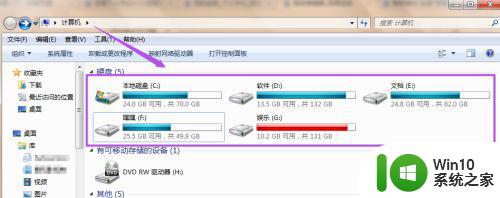 2.打开之后,点击要修改名称的磁盘。然后鼠标右键,在出现的子菜单中点击‘重命名’选项。
2.打开之后,点击要修改名称的磁盘。然后鼠标右键,在出现的子菜单中点击‘重命名’选项。
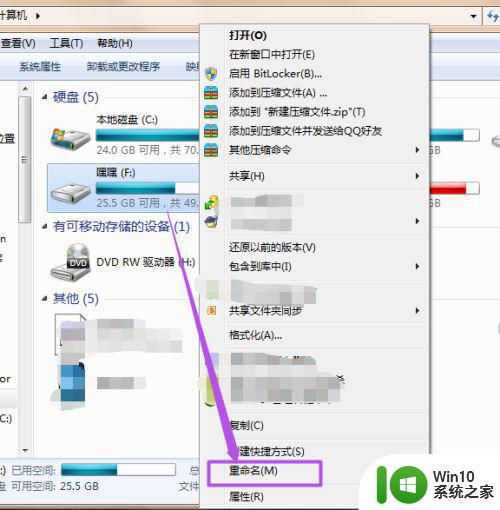 3.然后输入 想要的名称,这样就可以修改磁盘的名称了。
3.然后输入 想要的名称,这样就可以修改磁盘的名称了。

以上是如何修改E盘名称的全部内容,如果您还不理解,可以按照小编的方法进行操作,希望这能帮助到您。
win7怎么修改E盘的名称 win7电脑如何更改E盘的名字相关教程
- win7电脑修改盘符名称的步骤 win7怎样更改盘符名称
- Win7如何更改账户名称步骤 如何在Win7中修改用户账户名称
- win7电脑账户名称怎么改 win7如何修改账户名称
- win7电脑我的文档怎么改名字 如何更改“我的文档”名 win7
- win7电脑如何修改蓝牙设备名 win7蓝牙设备名怎么更改设置
- win7电脑如何修改文件名后缀 win7如何更改文件后缀名格式
- win7怎么修改计算机名字 win7计算机名字修改方法
- win7电脑e盘不见了的解决方法 win7电脑e盘突然消失怎么恢复
- win7系统怎么修改命令提示窗口的名称 win7系统如何更改命令提示符窗口的标题
- 怎么改windows7账户名 Windows 7如何更改用户账户名称
- win7如何修改扩展名 win7扩展名怎么修改
- win7文件名扩展的方法 Win7文件名如何更改扩展名
- window7电脑开机stop:c000021a{fata systemerror}蓝屏修复方法 Windows7电脑开机蓝屏stop c000021a错误修复方法
- win7访问共享文件夹记不住凭据如何解决 Windows 7 记住网络共享文件夹凭据设置方法
- win7重启提示Press Ctrl+Alt+Del to restart怎么办 Win7重启提示按下Ctrl Alt Del无法进入系统怎么办
- 笔记本win7无线适配器或访问点有问题解决方法 笔记本win7无线适配器无法连接网络解决方法
win7系统教程推荐
- 1 win7访问共享文件夹记不住凭据如何解决 Windows 7 记住网络共享文件夹凭据设置方法
- 2 笔记本win7无线适配器或访问点有问题解决方法 笔记本win7无线适配器无法连接网络解决方法
- 3 win7系统怎么取消开机密码?win7开机密码怎么取消 win7系统如何取消开机密码
- 4 win7 32位系统快速清理开始菜单中的程序使用记录的方法 如何清理win7 32位系统开始菜单中的程序使用记录
- 5 win7自动修复无法修复你的电脑的具体处理方法 win7自动修复无法修复的原因和解决方法
- 6 电脑显示屏不亮但是主机已开机win7如何修复 电脑显示屏黑屏但主机已开机怎么办win7
- 7 win7系统新建卷提示无法在此分配空间中创建新建卷如何修复 win7系统新建卷无法分配空间如何解决
- 8 一个意外的错误使你无法复制该文件win7的解决方案 win7文件复制失败怎么办
- 9 win7系统连接蓝牙耳机没声音怎么修复 win7系统连接蓝牙耳机无声音问题解决方法
- 10 win7系统键盘wasd和方向键调换了怎么办 win7系统键盘wasd和方向键调换后无法恢复
win7系统推荐
- 1 电脑公司ghost win7 64位纯净免激活版v2023.12
- 2 电脑公司ghost win7 sp1 32位中文旗舰版下载v2023.12
- 3 电脑公司ghost windows7 sp1 64位官方专业版下载v2023.12
- 4 电脑公司win7免激活旗舰版64位v2023.12
- 5 系统之家ghost win7 32位稳定精简版v2023.12
- 6 技术员联盟ghost win7 sp1 64位纯净专业版v2023.12
- 7 绿茶ghost win7 64位快速完整版v2023.12
- 8 番茄花园ghost win7 sp1 32位旗舰装机版v2023.12
- 9 萝卜家园ghost win7 64位精简最终版v2023.12
- 10 系统之家ghost win7 64位绿色精简版v2023.12